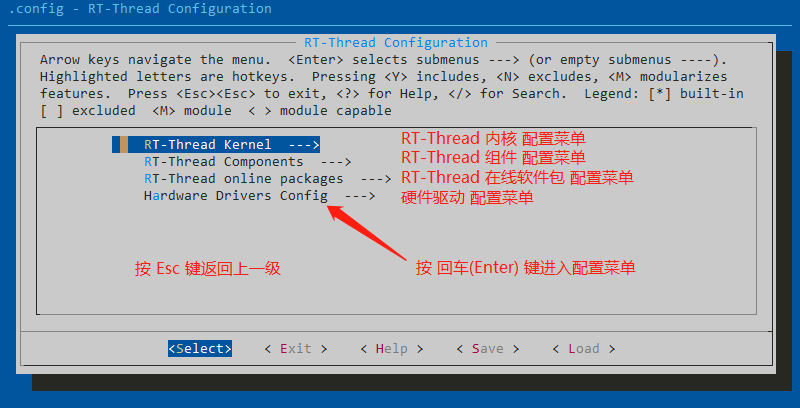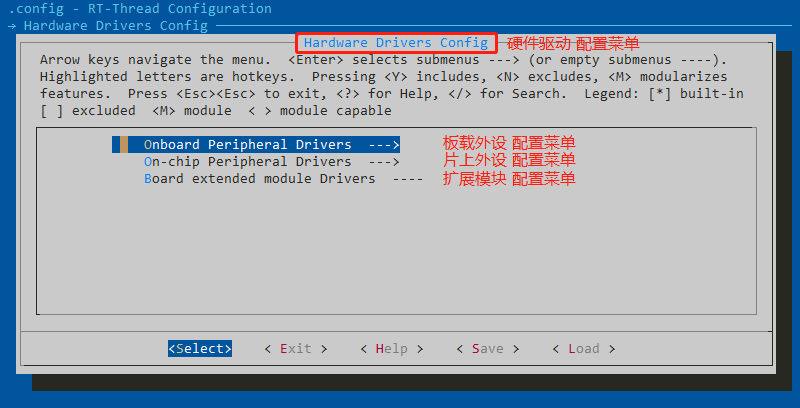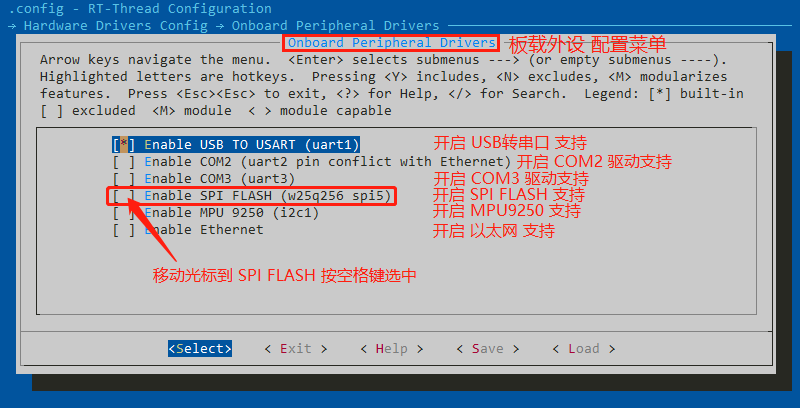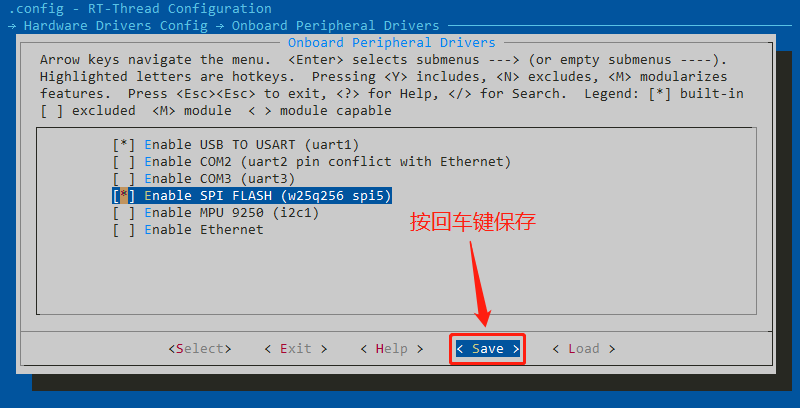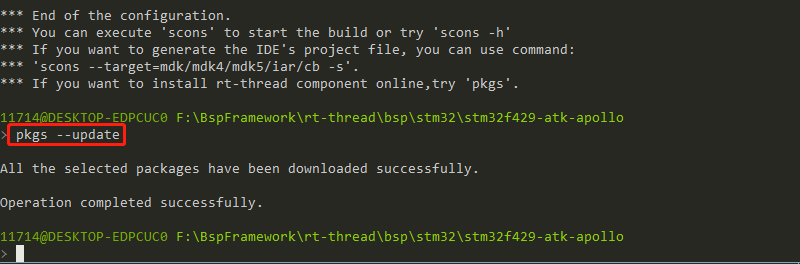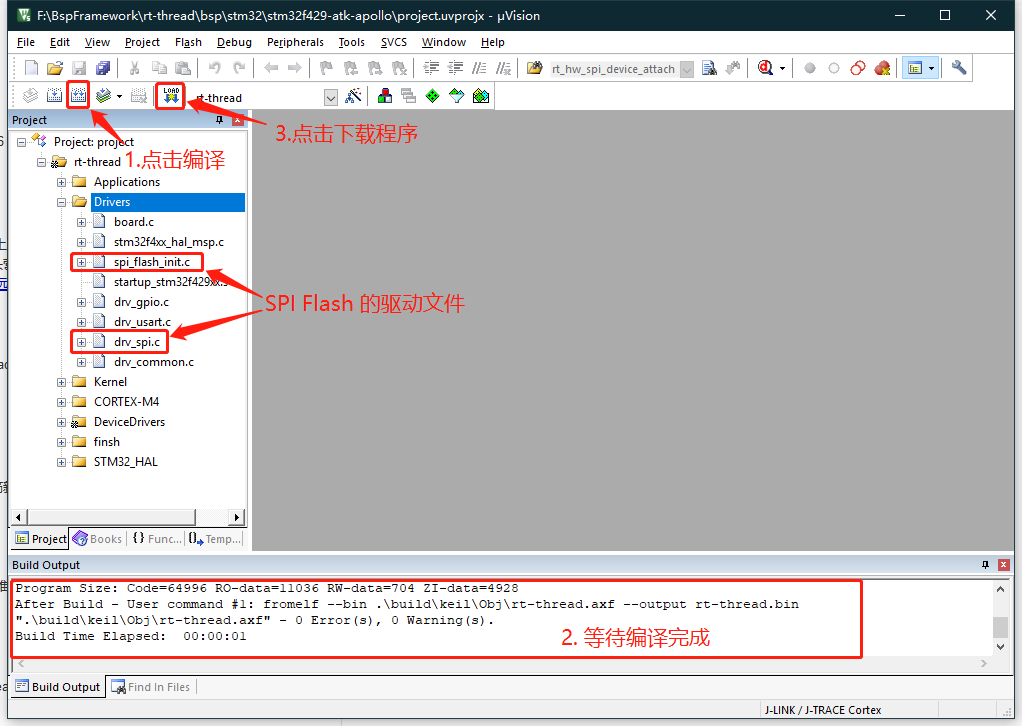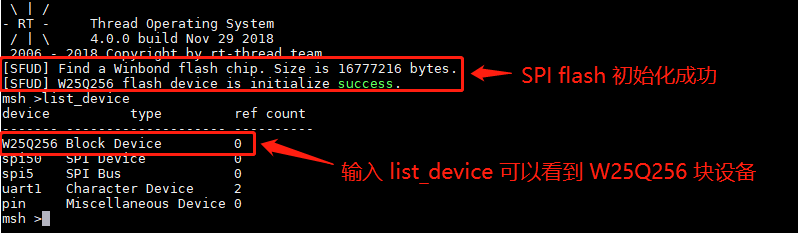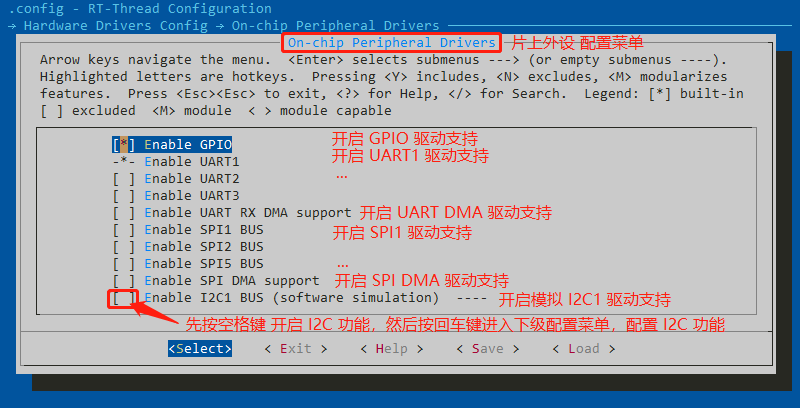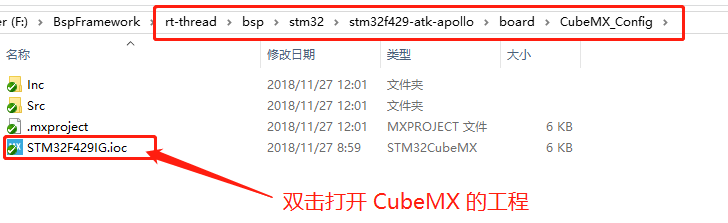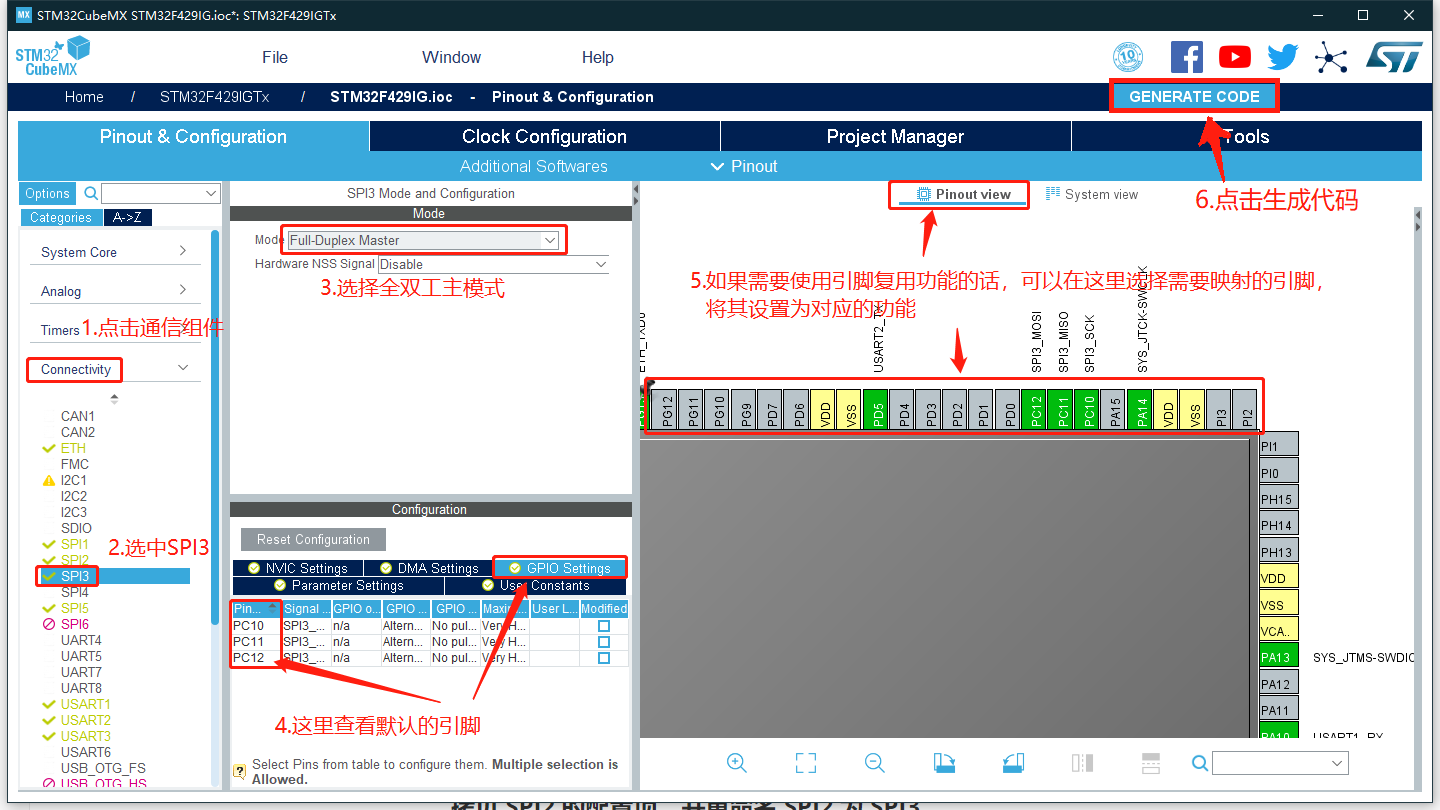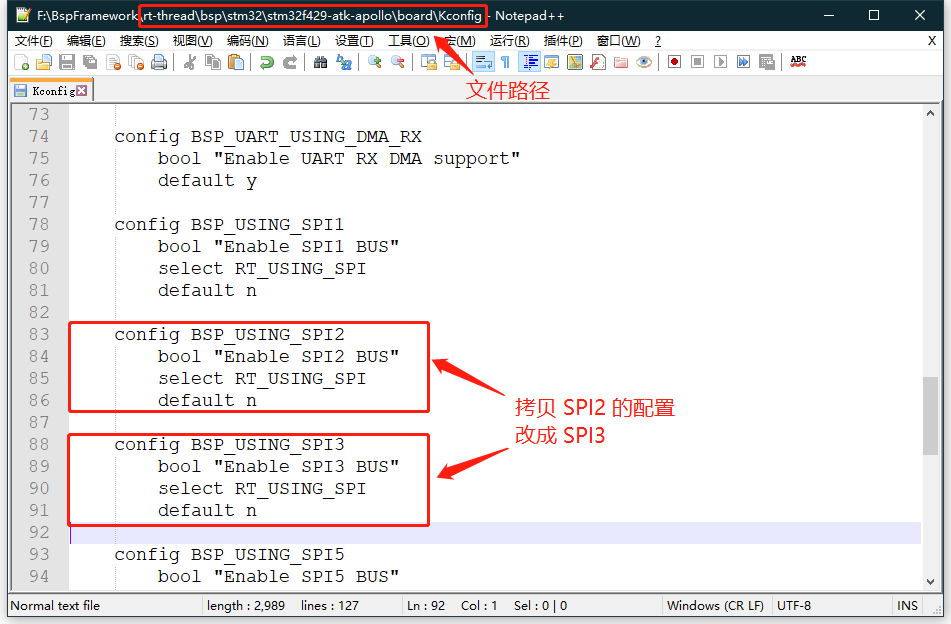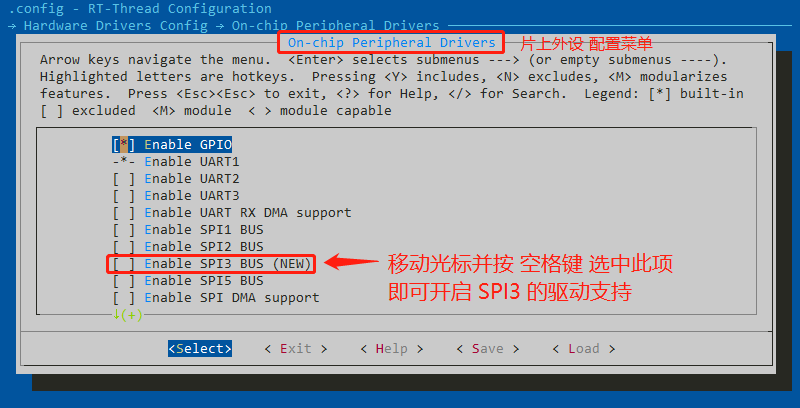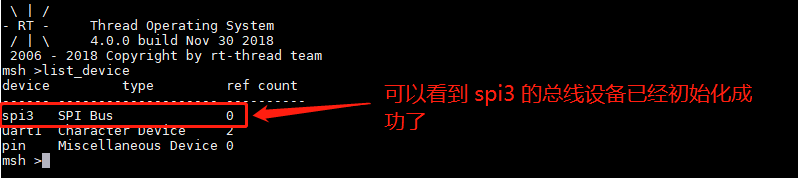4.1 KiB
BSP 进阶使用指南
简介
本文档是为需要在 RT-Thread 操作系统上使用更多开发板资源的开发者准备的。通过使用 ENV 工具对 BSP 进行配置,可以开启更多板载资源,实现更多高级功能。
主要包括以下内容:
- 如何使用开发板上更多的板载资源
- 如何使用更多的片上资源
- 如何添加更多片上资源选项
前提要求
- 学会如何使用 ENV 工具,参考:RT-Thread env 工具用户手册
如何使用更多的板载资源
开发板上一般有很多的板载资源,如 Flash、SD卡、以太网等,但是 BSP 工程默认没有添加对这些外设的支持。如何在工程里添加这些外设的支持呢?这就需要使用 ENV 工具了。下面以在正点原子阿波罗 F429 开发板上开启 SPI Flash 支持为例,一步步的展示如何使用 ENV 工具对 BSP 进行配置。
1)打开配置工具
在目录 rt-thread\bsp\stm32\stm32f429-atk-apollo 下打开 menuconfig 配置界面。
打开的配置工具界面如下所示:
通过键盘上的上下键移动光标,选中 Hardware Drivers Config然后按回车键进入硬件驱动配置菜单。
2)进入硬件驱动配置菜单
在硬件配置菜单里有三个选项,分别是 板载外设配置菜单、片上外设配置菜单和扩展模块配置菜单,按回车键进入板载外设配置菜单。
3)在板载外设配置菜单里开启 SPI Flash 选项
4)保存退出
然后右移光标选中 Save 按回车键保存,然后按 Esc 键退出配置工具。
5)更新软件包
输入命令 pkgs --update 使软件包配置生效。
6)生成 MDK5 工程
输入命令 scons --target=mdk5 -s 重新生成 MDK5 的工程。
7)编译下载
打开生成的 MDK5 工程文件,编译并下载。
8)查看运行结果
程序运行后,输入命令 list_device 可以看到名为 W25Q256 的块设备,此时 SPI Flash 设备已经可以使用了。
如何使用更多的片上资源
如果想要使用除了当前支持的片上资源(GPIO 和 UART1),又不想开启板载资源的支持,可以通过直接配置 片上外设配置菜单 的方式,使用更多片上资源。
配置方法和上一章节介绍的 如何使用更多的板载资源的配置方法 一样,只是本次需要进入 片上外设配置菜单。
如何添加更多的片上资源选项
如果想使用的片上外设是 片上外设配置菜单 里没有的,就需要自己添加了。下面以添加 SPI3 的驱动支持为例讲解如何添加更多片上外设支持。
没有安装 stm32cubemx 软件的移步 STM32cube中文网:http://www.stm32cube.com/ ,在
资源下载里下载 stm32cubemx 软件。
添加 SPI3 的外设支持需要以下几步:
1)打开 Cube 的工程
2)配置好 SPI3 的引脚,并生成代码
按照图中所示步骤操作:
3)修改 Konfig 文件
打开board文件夹下的 Konfig 文件,拷贝 SPI2 的配置项,并重命名 SPI2 为 SPI3。
4)重新配置工程
经过上一步的修改,此时重新打开 ENV 工具,在 menuconfig 中就会出现添加的 SPI3 的配置项。
5)生成工程,编译下载
重新生成工程之后,编译下载到开发板,程序会自动开始运行。输入 list_device 命令可以看到 spi3 总线设备已经挂载成功了。